Tal vez, los colores de tu monitor están distorsionados, y no puedes cambiar esto. Tal vez, la actualización de los controladores no sirve, para arreglar el problema. ¿Estás experimentando imágenes borrosas en tu pantalla? No estás solo. Hay varias razones por las que, puedes estar experimentando problemas de visualización en el monitor. Estos problemas, como las imágenes distorsionadas, torcidas o borrosas, hacen que, trabajar con una pantalla sea difícil.
Por suerte para ti, este artículo aborda este problema y aporta diferentes soluciones para arreglar las imágenes distorsionadas, torcidas o borrosas de tu computadora. También, hablaremos de las causas que provocan la distorsión de la imagen en tu computadora; empecemos.
¿Qué Causa una Imagen distorsionada, torcida o borrosa?
Muchas cosas pueden causar que tu computadora muestre imágenes distorsionadas, torcidas o borrosas. Conocer las causas, te ayudará a prevenir tales ocurrencias en el futuro. A continuación, te indicamos algunas causas más comunes:
Cables y Conexiones Sueltos o Defectuosos

A veces, no nos damos cuenta, pero uno de los cables conectados a nuestra computadora está suelto o defectuoso. Debido a esto, es posible que, experimentes imágenes borrosas cada vez que, tocas el cable. Asegúrate de comprobar todas las conexiones de tu PC para confirmar que no hay cables o conexiones sueltas cuando empieces a experimentar imágenes distorsionadas.
Controladores Obsoletos o Corruptos
Otra razón por la que podrías estar experimentando imágenes borrosas o distorsionadas es, si tus controladores están desactualizados. Esto podría hacer que, la pantalla de la computadora se comporte mal, provocando imágenes torcidas o borrosas.
Virus o Malware en el Sistema
Un virus en tu computadora es una causa común que produce imágenes borrosas, torcidas o distorsionadas en tu computadora. Si hay un malware en tu computadora, podría hacer que la PC, comience a comportarse mal. La mejor opción es escanear tu computadora en busca de cualquier virus y conseguir un antivirus para solucionar el problema.
Error Después de la Actualización de Windows

Tal vez, la reciente actualización de Windows tiene algunos errores que están afectando a tu computadora. Podría ser, la causa de las imágenes borrosas. También, podría ser, debido a una actualización incompleta, causando que tu equipo se comporte mal. Si se trata de una actualización reciente, es posible que, tengas que ponerte en contacto con el servicio de asistencia técnica para solucionar el problema. Sin embargo, si la actualización se interrumpió, deberías completarla y ver si se soluciona el problema.
Aplicación de Terceros
A veces, hay aplicaciones de terceros en tu dispositivo que modifican la interfaz de usuario. Esto podría estar causando imágenes distorsionadas o torcidas en tu dispositivo. Si has instalado recientemente una aplicación de terceros, desinstálala para ver si se soluciona el problema. También, deberías comprobar todas las aplicaciones de tu dispositivo y sus ajustes para ver si alguna está modificando tu interfaz de usuario.
Soluciones para Arreglar el Problema de las Imágenes Distorsionadas, Torcidas o Borrosas
Ahora que ya conoces las causas de las imágenes distorsionadas, a continuación, te presentamos algunas de las principales soluciones para arreglar estos problemas de imágenes.
Solución Automática: Utilizar una Potente Herramienta de un Solo Uso - Wondershare Repairit
A veces, el malware puede hacer que, las fotos aparezcan borrosas, distorsionadas, pixeladas o, además, torcidas. Si las imágenes almacenadas en tu computadora aparecen distorsionadas o borrosas, entonces, podría deberse a una corrupción de archivos. Si este es tu caso, puedes utilizar un programa de reparación de fotos llamado Wondershare Repairit para arreglarlas. Esta potente herramienta puede reparar varias fotos de cualquier formato simultáneamente. Podrías arreglar imágenes distorsionadas, borrosas o torcidas en tu computadora.
Reparar tus imágenes distorsionadas con Wondershare Repairit es muy fácil; sólo necesitas tres pasos, que se indican a continuación. Además, es un programa compatible con tu sistema operativo Windows y Mac.
Lo mejor es que, puedes previsualizar las imágenes reparadas antes de guardarlas. También, hay diferentes opciones de escaneo como el rápido o el avanzado. Este programa de reparación también está disponible como una prueba gratuita para ayudarte a familiarizarte con el programa.
1. Añadir imágenes distorsionadas

Para empezar, descarga el programa en tu computadora e inícialo. En la página de inicio, haz clic en "añadir archivos" y elige los archivos corruptos desde la ubicación en la que están guardados. Puedes seleccionar varias imágenes distorsionadas para repararlas simultáneamente.
2. Inicia el proceso de reparación

Una vez que añadas los archivos, el programa de reparación los escanea. Una vez completado el escaneo de los archivos, haz clic en "reparar archivos" para continuar con el proceso de reparación. Automáticamente, Wondershare Repairit comenzará a reparar las imágenes de cada distorsión.
3. Guardar los archivos

Una vez finalizado el proceso de reparación, puedes previsualizar los archivos para confirmar que ya no están borrosas, distorsionadas o torcidas. Si las imágenes no se arreglan, puedes probar la opción de reparación avanzada para resolver el problema. Sin embargo, si los archivos están reparados, puedes guardarlos en la ubicación que prefieras. Haz clic en "guardar" y selecciona la ubicación y guarda los archivos.
Lecturas Complementarias:
Estos son los artículos útiles que te ayudarán.
1. Arreglar Imágenes Borrosas.
2. ¿Cómo Reparar el Error de Imagen Dañada?.
3. Métodos para Arreglar una Imagen Pixelada.
Otras Soluciones:
#1 Comprobar los Cables y las Conexiones de la PC
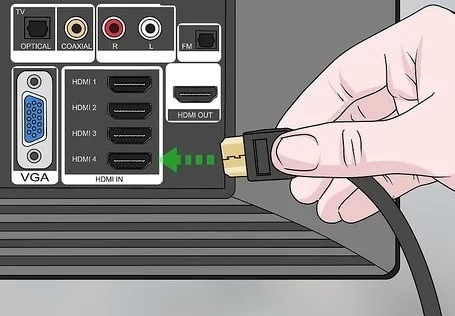
Una de las causas de las imágenes distorsionadas, torcidas o borrosas, es una conexión suelta o defectuosa. Si tus cables están dañados, rotos, sueltos o quemados, entonces, podría causar imágenes borrosas en tu computadora. Comprueba los cables y la conexión de tu computadora y asegúrate de que, los conectas adecuadamente al dispositivo. Si están sueltos o doblados, arréglalos. Si los encuentras defectuosos, es hora de cambiar el cable.
#2 Restablecer el Monitor a los Valores Predeterminados
Con el tiempo, la configuración de la pantalla de tu computadora puede cambiar. La mejor solución es restablecer la configuración predeterminada del monitor. Es fácil hacerlo:
Pulsa el botón de menú en la pantalla de tu escritorio. Al hacerlo, accederás al menú principal. En este menú, selecciona "restaurar la configuración de fábrica".
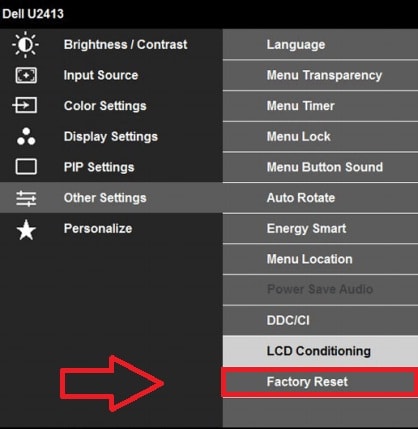
Las opciones del menú suelen variar de una marca a otra. Mientras que, algunas marcas te presentan un "restablecimiento de fábrica", otras tienen la opción de "restablecer todo".
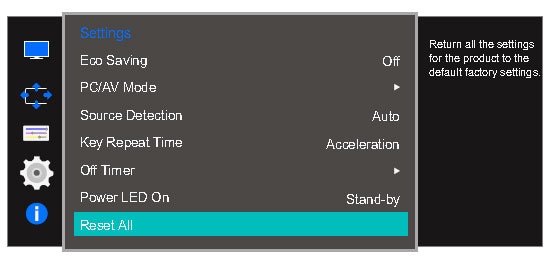
Si no hay opción de restablecimiento, puedes probar a apagar el monitor. Después, desconecta el monitor de la computadora y vuelve a conectarlo al cabo de un rato. Esta acción debería restablecer el monitor a los valores predeterminados.
#3 Reemplazar el Monitor
Esta debería ser tu última opción cuando todas las demás soluciones te fallen. Una vez que hayas probado otras soluciones, puedes sustituir el monitor de la computadora. A veces, se trata de un problema de hardware y debe ser reparado por un profesional. Si ese es el caso, no es necesario sustituir el monitor.
#4 Reiniciar el dispositivo
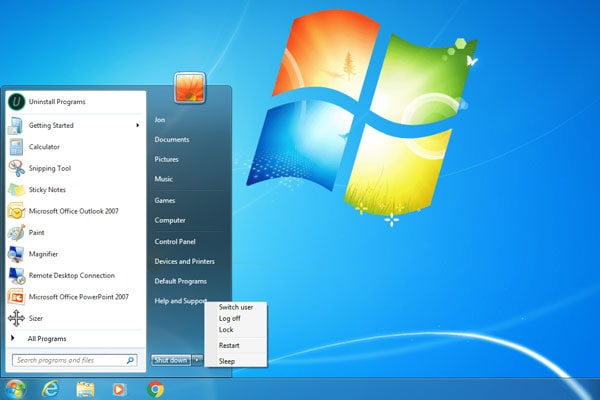
Después de la instalación de un programa o de una actualización, es posible que, tengas que reiniciar la computadora. Puede haber algunos problemas lógicos después de la actualización que causen imágenes distorsionadas. Reiniciar el equipo ayudará a arreglar los problemas físicos y lógicos como la pantalla defectuosa de tu monitor.
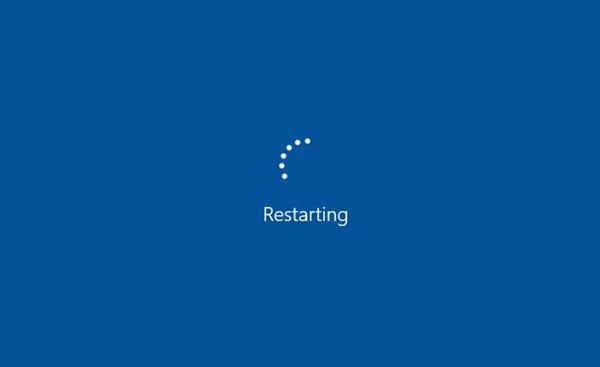
#5 Eliminar los Dispositivos Conectados
Cuando hay dispositivos conectados a tu computadora, podría causar que, se desarrollen campos electromagnéticos, provocando pantallas distorsionadas o imágenes borrosas. Mantén alejados los altavoces u otros dispositivos electrónicos de tu computadora para evitar estos problemas.
#6 Actualizar/reinstalar los controladores de la PC
Otra solución que puedes explorar es, actualizar los controladores de tus dispositivos. Esta solución funciona cuando otros métodos no arreglan las imágenes distorsionadas en tu monitor. Sigue los pasos para actualizar el controlador de tu PC:
-
Abre el buscador de tu PC y escribe en administrador de dispositivos.
-
Escribe en el administrador de dispositivos.
-
Busca el adaptador de pantalla, haz clic con el botón derecho del ratón en la tarjeta gráfica y haz clic en "actualizar controlador".
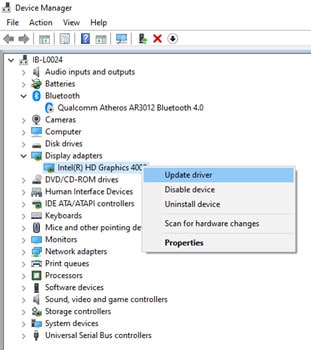
-
Elige "buscar automáticamente el programa del controlador actualizado entre las opciones que se muestran".
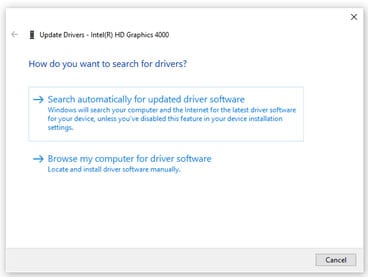
-
Por último, haz clic en actualizar el controlador para instalar las nuevas actualizaciones.
Si la actualización de los controladores no funciona, tal vez, puedas combinar la reinstalación de los mismos. La reinstalación suele arreglar la mayoría de los problemas relacionados con las imágenes distorsionadas. Para reinstalar el controlador de video, sigue estos pasos:
-
Haz clic con el botón derecho del ratón en tu computadora y selecciona administrar en las opciones.
-
En las opciones disponibles, elige el administrador de dispositivos.
-
Haz doble clic en el adaptador de pantalla para ampliar la lista en el administrador de dispositivos.
-
Haz clic con el botón derecho en el controlador gráfico, haz clic en desinstalar y confirma tu elección.
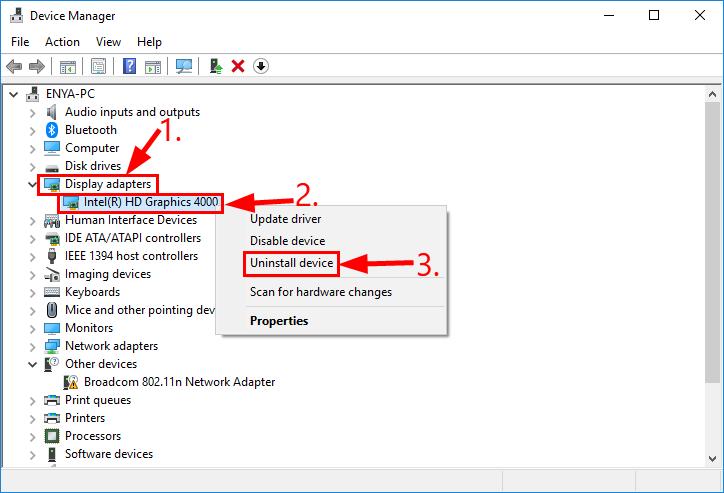
-
Después de desinstalar los controladores, reinicia la computadora y Windows volverá a instalar los controladores automáticamente.
#7 Pulsa la Opción de Desmagnetización
Desmagnetizar significa deshacerte de los campos magnéticos. A veces, las acumulaciones electromagnéticas pueden provocar la distorsión de las imágenes, sobre todo, si utilizas un monitor de tubo de rayos catódicos. Hay diferentes maneras de desmagnetizar un monitor; a continuación, se indican algunos de los métodos:
-
La mayoría de los monitores CRT disponen de un botón de "desmagnetización" en la parte delantera. Pulsa el botón para eliminar el efecto del magnetismo en la computadora.
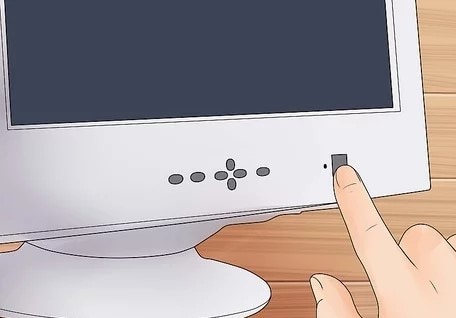
-
También, puedes encenderlo y apagarlo para desmagnetizar el monitor automáticamente.
-
En algunos casos, es necesario abrir el menú de la pantalla y hacer clic en el icono de la herradura para desmagnetizarla.
La desmagnetización no se limita a los monitores CRT, sino que, también se aplica a los monitores de plasma y LCD.
#8 Ajustar la Resolución de la Pantalla del Monitor
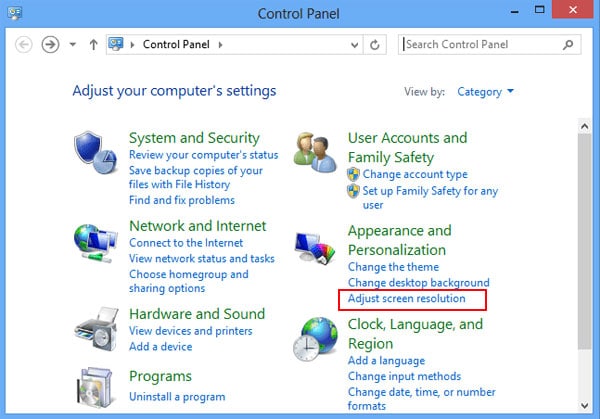
Si las imágenes que ves en tu monitor están torcidas, puede ser porque estás utilizando una resolución de pantalla incorrecta. La mejor solución para este problema es ajustar la resolución de la pantalla del monitor. El camino para cambiar la resolución de la pantalla varía de un fabricante a otro.
#9 Sustituir la Tarjeta de Video

Si la tarjeta de video de la computadora está defectuosa, también podría provocar imágenes distorsionadas, borrosas o torcidas. En estas situaciones, lo ideal es sustituir la tarjeta de video y confirmar si se soluciona el problema de la pantalla. En el caso de las computadoras muy antiguas, hay que, sustituir toda la placa base. La razón es que, esas computadoras utilizan la tecnología AGP, que hoy en día es escasa.
Hora de Concluir:
Las imágenes distorsionadas a veces, afectan a tu productividad. Este artículo te ofrece las causas de los problemas para evitarlos. También, ofrecemos diferentes soluciones al problema que deberías probar en el orden de sus menciones. Sin embargo, sustituir el monitor debería ser la última opción de tu lista. Esperamos que, este artículo te haya ayudado a arreglar las imágenes distorsionadas, borrosas o torcidas de tu computadora.

